- ผู้เขียน Lauren Nevill [email protected].
- Public 2023-12-16 18:56.
- แก้ไขล่าสุด 2025-01-23 15:25.
บนอินเทอร์เน็ต คุณสามารถหาไซต์จำนวนมากที่อาจไม่ถูกใจคุณด้วยเหตุผลใดก็ตาม ตัวอย่างเช่น แหล่งข้อมูลลามกอนาจารที่คุณไม่ต้องการแสดงต่อเด็ก หรือไซต์ที่แพร่ไวรัสหรือประกอบด้วยโฆษณาที่ล่วงล้ำ ในกรณีนี้ คุณสามารถป้องกันการดูบริการดังกล่าวได้โดยเปลี่ยนการตั้งค่าเบราว์เซอร์ ไฟร์วอลล์ หรือระบบปฏิบัติการของคุณ
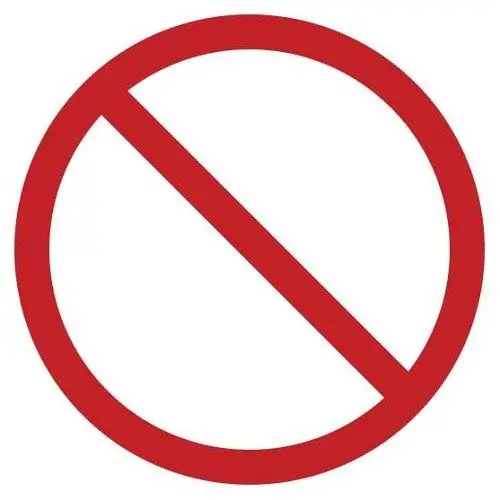
คำแนะนำ
ขั้นตอนที่ 1
เปิดเมนูเบราว์เซอร์ Opera และเลือกส่วน "การตั้งค่า" ไปที่แท็บ "ขั้นสูง" และเลือกรายการ "เนื้อหา" คลิกที่ปุ่ม "เนื้อหาที่ถูกบล็อก" หน้าต่างจะปรากฏขึ้นซึ่งคุณสามารถเพิ่มที่อยู่ของไซต์ใด ๆ ที่คุณต้องการบล็อกการดูได้ หากคุณต้องการปลดบล็อกทรัพยากรในอนาคต ให้เลือกลิงก์ที่เหมาะสมแล้วคลิกปุ่ม "ลบ"
ขั้นตอนที่ 2
ไปที่เว็บไซต์อย่างเป็นทางการของเบราว์เซอร์ Google Chrome และ Firefox ที่นี่คุณต้องดาวน์โหลดส่วนเสริม Personal Blocklist (สำหรับ Chrome) และ Blocksite (สำหรับ FireFox) ปลั๊กอินนี้ช่วยให้คุณสร้างบัญชีดำของไซต์ที่ห้ามไม่ให้เข้าชม
ขั้นตอนที่ 3
เปิดเบราว์เซอร์ Internet Explorer เปิดเมนูคุณสมบัติและไปที่ส่วนเนื้อหา คลิกที่ปุ่ม "เปิดใช้งาน" และเลือกแท็บ "ไซต์ที่อนุญาต" ระบุที่อยู่เว็บไซต์และทำเครื่องหมายข้างเครื่องหมาย "ไม่" เพื่อห้ามไม่ให้เปิดทรัพยากรนี้ในเบราว์เซอร์ คุณยังสามารถระบุรหัสผ่านที่จะช่วยให้คุณดูไซต์ที่ถูกบล็อกได้
ขั้นตอนที่ 4
ใช้โปรแกรมพิเศษเพื่อบล็อกไซต์ ตัวอย่างเช่น NetPolicce, Jetico และอื่นๆ พวกมันค่อนข้างใช้งานง่าย หลังการติดตั้ง โปรดอ่านคำแนะนำในการตั้งค่าอย่างระมัดระวัง เพื่อไม่ให้บล็อกไซต์ที่คุณต้องการโดยไม่ได้ตั้งใจ ดังนั้นคุณไม่จำเป็นต้องเปลี่ยนการตั้งค่าเบราว์เซอร์อย่างต่อเนื่องหากคุณใช้หลายอย่างเพื่อเข้าชมอินเทอร์เน็ต
ขั้นตอนที่ 5
แก้ไขไฟล์การกำหนดค่าโฮสต์ วิธีการบล็อกการดูไซต์นี้มีประสิทธิภาพมากที่สุด อย่างไรก็ตาม ต้องใช้ความระมัดระวังและทักษะบางอย่างในการทำงานกับไฟล์ระบบ เอกสารอยู่ที่ลิงค์ C: // WINDOWS / system32 / drivers / etc / hosts และเปิดขึ้นโดยใช้แผ่นจดบันทึกหรือโปรแกรมแก้ไขข้อความปกติ หากคุณหาไม่พบ ให้ไปที่คุณสมบัติของโฟลเดอร์และทำเครื่องหมายถูกข้างข้อความ "แสดงโฟลเดอร์และไฟล์ที่ซ่อนอยู่" เพิ่มบรรทัดที่ส่วนท้ายสุดของไฟล์ hosts ซึ่งประกอบด้วยที่อยู่ IP ของโฮสต์ของคุณและที่อยู่ของไซต์ที่คุณต้องการบล็อก

